https://blog.csdn.net/weixin_45912307/article/details/122375770
关于本篇安装所需软件工具本人已全部打包上传百度网盘,如有需要可直接下载
链接:https://pan.baidu.com/s/1oq8mB7J-V4wNqiMsijpZuQ
提取码:1234
windows下Python版app自动化测试环境配置更新版
1. 安装jdk
1.1 安装jdk
1.2安装jre

1.3配置环境变量
1. JAVA_HOME
变量名: JAVA_HOME
变量值:C:\Program Files\Java\jdk1.8.0_144

2. CLASSPATH
变量名:CLASSPATH
变量值:.;%JAVA_HOME%\lib\dt.jar;%JAVA_HOME%\lib\tools.jar

3. 在Path环境中添加如下
jdk路径%JAVA_HOME%\bin
jre路径%JAVA_HOME%\jre\bin

1.4 校验是否全部配置成功
1. win+R 输入cmd,回车
2. 校验java是否安装成功:java -version

3. 校验java.exe命令
java.exe

4. 校验javac.exe命令
javac.exe

具体细节不懂安装的请参考此篇(原文链接):https://blog.csdn.net/weixin_44084189/article/details/98966787
2. 安装node.js(appium server安装方式为desktop方式不需安装nodejs)
2.1 选择安装路径








2.2 打开 cmd 窗口,输入 node -v 以及 npm -v 检测(npm 是 node.js 自带的包管理器)


2.3 指定 npm 安装的全局模块和缓存的路径
如果不指定默认会安装到 C 盘中“C:\Users\用户名\AppData\Roaming\npm”。
1. 在 nodejs 目录下新建“node_cache”和“node_global”目录

2. 在 cmd 窗口中输入如下命令:
npm config set prefix "D:\nodejs\node_global"
npm config set cache "D:\nodejs\node_cache"

2.4 配置nodejs环境变量
1. 在系统变量中新建“NODE_PATH”变量名,变量值为 “D:\nodejs\node_global\node_modules”


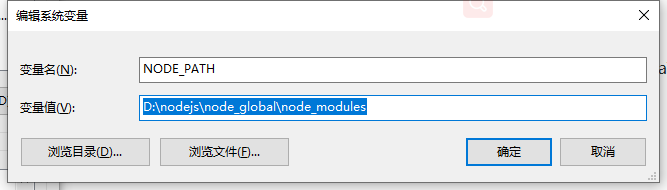
2. 在系统变量“Path”中追加“%NODE_PATH%”

3. 将用户变量“Path”中原来的“C:\Users\用户名\AppData\Roaming\npm”修改为“D:\nodejs\node_global”

3. 安装ADT
3.1 下载安装包
1. 下载地址:http://www.android-studio.org/

3.2 安装android-studio





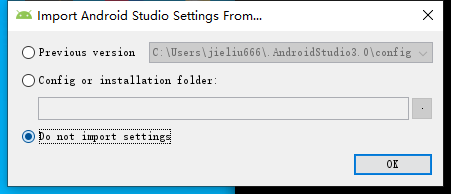









3.3 安装所需工具包









3.4 配置sdk环境变量

1. 添加ANDROID_HOME环境变量,配置sdk根目录。
变量名:ANDROID_HOME
变量值:D:\Android\android-sdk-windows\sdk
2. 在Path环境变量中添加如下三项:
%ANDROID_HOME%\platform-tools
%ANDROID_HOME%\build-tools\29.0.3
%ANDROID_HOME%\tools

3.5 检验android sdk是否安装成功
-
cmd
-
输入
adb version

4. 安装python
4.1 官网下载:https://www.python.org/getit/


4.2 python环境变量配置

4.3检验Python是否安装成功
python --version

5. 安装 appium-server端
5.1 方式1:Desktop(推荐)
1. appium官网下载安装包:

2. 安装appium



3. 配置appium运行方式


4. 双击启动appium

5.2方式2:命令行方式
1.设置 npm 淘宝镜像地址,执行如下命令:
npm config set registry https://registry.npm.taobao.org
如果安装指定版本(比如 1.17.1),使用如下方式:
2. 安装cnpm
npm install -g cnpm
3. 安装appium
cnpm install -g appium
2.npm 通过全局方式安装 Appium Server(默认下载安装最新版本 Appium)
cnpm install -g appium-doctor
执行 appium-doctor,出现如下提示表示 Appium 环境 OK。
4. 安装 appium-doctor(用来检测 appium 所需环境依赖,包括 node.js、Android SDK、JDK)。
image.png
4.启动 Appium Server
直接在 cmd 窗口输入“appium”即可启动 Appium Server:



6. 安装 appium-client端
- 安装命令
pip install appium-python-client


6. 安装模拟器(以雷电模拟器为例)
6.1 官网下载安装包
1. 官方链接:https://www.ldmnq.com/

2. 安装好设置运行方式


3. 双击启动模拟器

4. 输入adb devices检查设备是否连接成功

7. 写脚本检测是否成功连接
# —— coding :utf-8 ——
# @time: 2020/10/19 21:49
# @IDE: appium_demo
# @Author: jsonliu
# @Email: xxxxxxx@qq.com
# @File: app_api.py
# 1. 从appium库里导入driver对象
from appium import webdriver
# 2. server启动参数
desired_caps = dict()
desired_caps['platformName'] = 'Android' # 平台版本:android、ios
desired_caps['platformVersion'] = '5.1.1' # 设备版本
desired_caps['deviceName'] = 'emulator-5556' # 设备名称,adb devices可查看
desired_caps['appPackage'] = 'com.android.settings' # 包名
desired_caps['appActivity'] = 'com.android.settings.Settings' # 启动页面
# 3. 声明driver对象
driver = webdriver.Remote('http://127.0.0.1:5556/wd/hub', desired_caps)


8. 常用adb命令
查看设备号 | adb devices
安装 | adb -s 设备号 install 包名
卸载软件 | adb -s 设备名 uninstall 软件包名(以com开始的例如:com.qqmusic)
查看安装的软件包名 | adb shell pm list package 查看所有的手机软件包名
查看前台应用包名和类名 | adb shell dumpsys activity | find "mFocusedActivity"
获取app当前打开所在页面启动名(windows) | adb shell dumpsys window w | findstr mCurrent
查看包名和activity | adb logcat |findstr -i Displayed
查看第三方的手机软件包名 | adb shell pm list -3
查看手机当前使用的内存情况,各个线程的内存占用情况 | adb shell dumpsys meminfo
查看手机的电池信息 | adb shell dumpsys batteryinfo
查看系统资源状态 | adb shell top
手机日志
查看手机日志 | adb logcat
清除手机日志 | adb logcat -c
显示时间 | adb logcat -v time
将日志导入一个文件中 | adb logcat > mobile.log
将手机的图片导入到PC端 | adb pull 手机文件的路径 电脑路径
例如:Adb pull /storage/emulated/legacy/Pictures/Screenshots/Screenshot_2019-02-21-17-48-55.png F:\
进入手机linux系统 adb shell monkey -p app安装包名 --throttle 25 --ignore-crashes --ignore-timeouts --ignore-security-exceptions --ignore-native-crashes --monitor-native-crashes -v -v -v 执行事件次数 >保存在pc的路径\日志名.log
设置时间的比率 | --pct-touch(percent touch)
adb shell monkey -p app 安装包名 --throttle 25 --pct-touch 50 --ignore-crashes --ignore-timeouts --ignore-security-exceptions --ignore-native-crashes --monitor-native-crashes -v -v -v -s 种子数 执行事件次数 >保存在pc的路径\日志名.log(一般不设置,都选择默认的事件处理事项)
adb 命令录屏: | adb shell
























 1370
1370











 被折叠的 条评论
为什么被折叠?
被折叠的 条评论
为什么被折叠?








